jpeg转pdf转换器哪个好用?jpeg转pdf实用方法分享
JPEG即JPG图片格式,它是各大网站平台上常见的图片格式之一,在工作中我们经常需要将JPG图片转换成PDF格式,那么JPG转PDF转换器哪个好用呢?今天我们就来学习JPG图片转PDF格式的相关知识,分享一下常见的转换场景下有哪些实用的PDF文件转换工具和方法。

JPEG格式的特点
JPEG本身的压缩率较高,因此在同等体积的条件下,JPEG格式的图片拥有更加丰富的色彩和更高的清晰度,可以有效提升网页的加载速度,因此被广泛运用于网页和各大移动端APP及网站平台中。
JPEG图片转PDF格式的方法
在工作中我们经常遇到JPEG图片转换成PDF格式的需求,这样可以将连续的JPEG图片固定顺序合并在同一个PDF文档中,提升浏览体验。将JPEG图片转换成PDF格式,可以选用转换功能丰富的【飞转PDF转换器】,大家可以点击下方的下载按钮获取转换工具,动手体验一下它的转换效果。
【飞转PDF转换器】可以用来将常用的文件格式与PDF格式进行互相转换,JPEG转PDF是其中一种功能,我们既可以用它来转换单张JPEG文件,又可以将多张JPEG图片合并在同一个PDF文档中。
下面我们来演示一下JPEG转PDF文档的具体操作步骤:
第一步:首先我们打开【飞转PDF转换器】,点击右侧菜单中的【图片转PDF】选项。
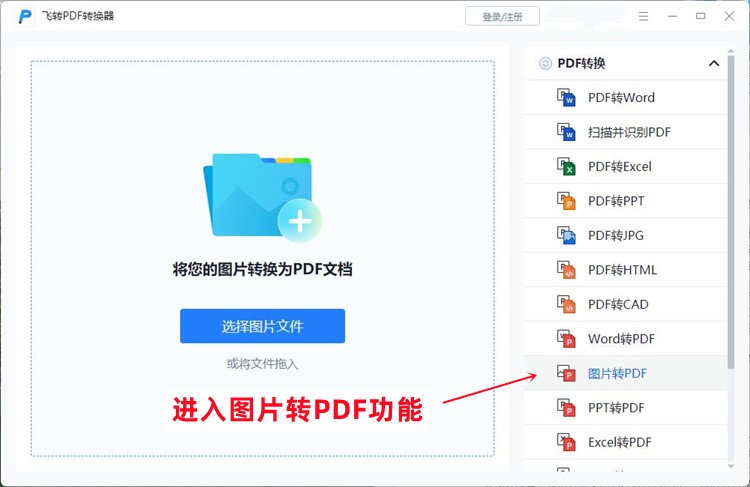
第二步:将需要转换的JPEG图片导入转换器中,一次性添加多个图片可以将它们合并在同一个PDF中,然后设置PDF文档相关属性和输出路径,点击【开始转换】按钮。
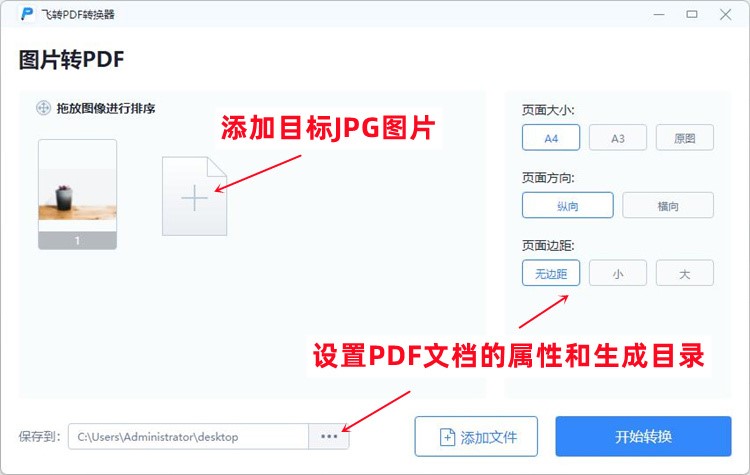
第三步:转换过程结束后,我们在刚刚设置的导出路径中找到转换后的PDF文档。
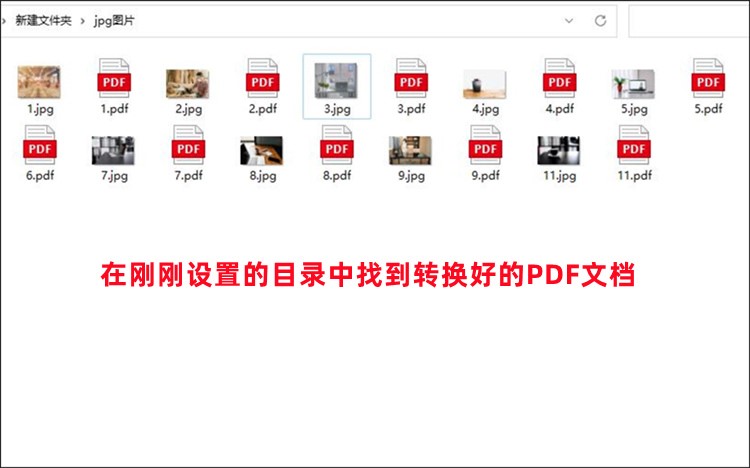
当我们在临时设备上需要转换文件格式时,除了使用专门的PDF转换工具以外,我们还可以借助Microsoft Word工具将JPG图片插入Word文档中,然后将文档内容导出为PDF格式。首先把需要转换的JPEG图片插入到空白的Word文档中,然后依次点击左上角的“文件”-“导出”-“创建PDF/XPS”,设置PDF文档的保存目录,最后点击保存即可。
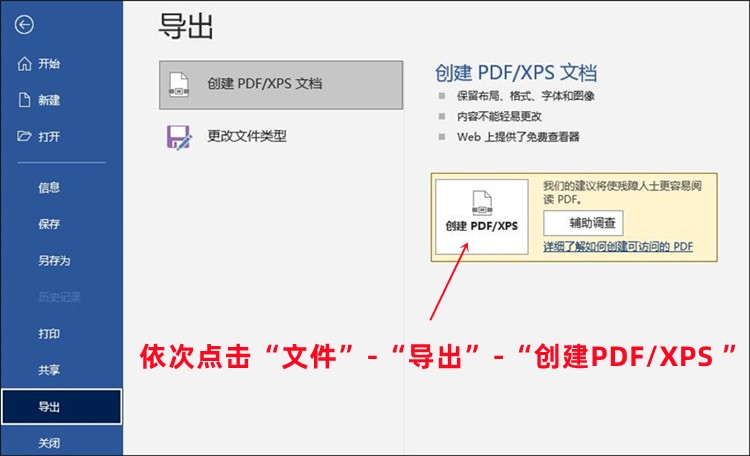
今天我们分享了两种JPEG图片转PDF文档的方法,相信大家都能够熟练掌握它们的操作步骤,其他格式的图片也可以采用今天所学的方法,小伙伴们学会以后记得分享给身边有需要的朋友哦。





